Excel中怎样使用RANK函数对数值大小排序?
来源:网络收集 点击: 时间:2024-03-09【导读】:
在Excel中,对单元格按照数值大小进行排序是经常会使用到的功能。而且很多情况下,待排序的原始数据是不能改变原有顺序的。这种情况下,可以用RANK函数进行排序操作。经验有限,仅供思路,不当之处,敬请谅解。品牌型号:Excel 2016(Windows版)方法/步骤1/10分步阅读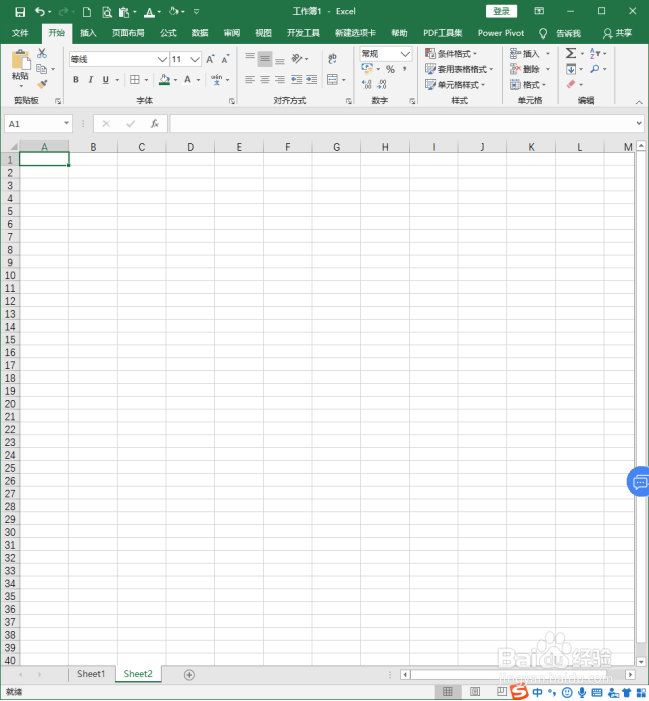 2/10
2/10 3/10
3/10 4/10
4/10 5/10
5/10 6/10
6/10 7/10
7/10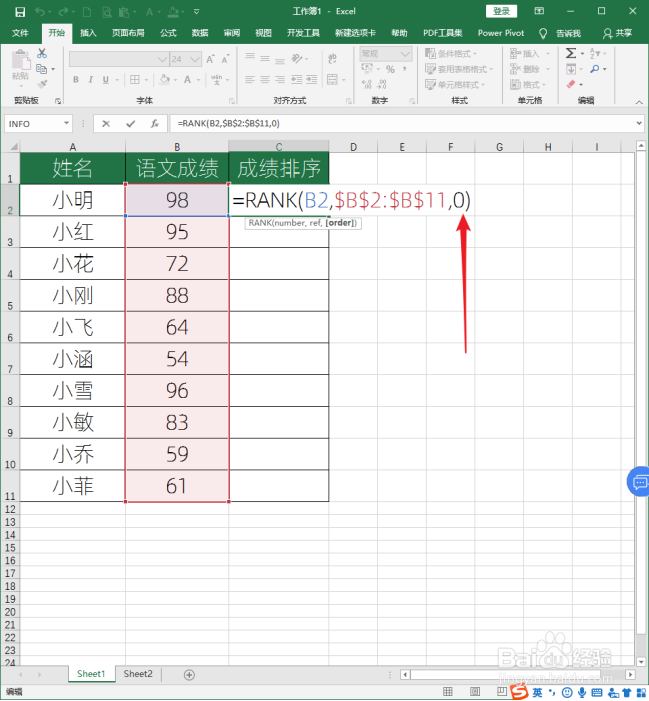 8/10
8/10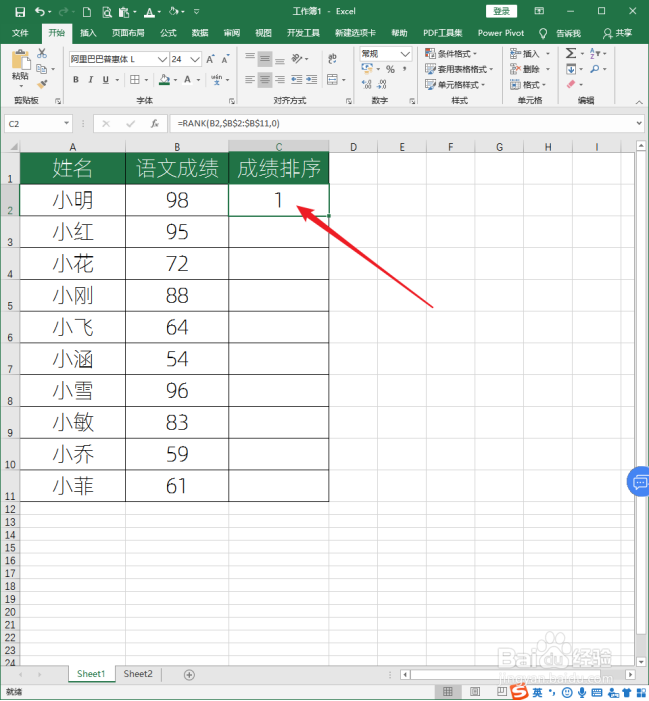 9/10
9/10 10/10
10/10 注意事项
注意事项
打开Excel,建立空白工作簿。
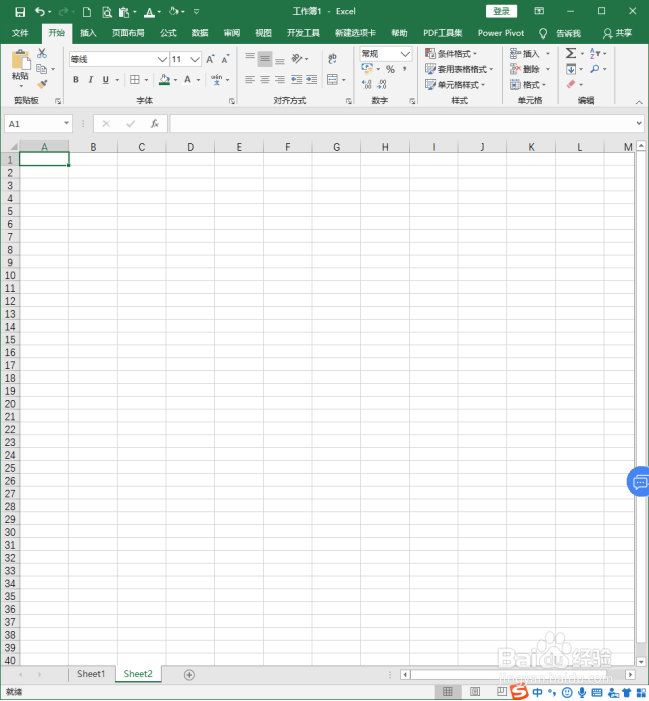 2/10
2/10在工作表中录入原始数据。
 3/10
3/10需要做的是,按语文成绩进行排序,并且不能改变【语文成绩】列的原始顺序。
 4/10
4/10在C2中输入函数【=RANK(B2,$B$2:$B$11,0)】。
 5/10
5/10函数中,B2表示待排序的单元格。
 6/10
6/10$B$2:$B$11代表排序计算的数据区域,而且使用绝对引用。
 7/10
7/100则表示使用降序排序。如果是1,则表示用升序排序。
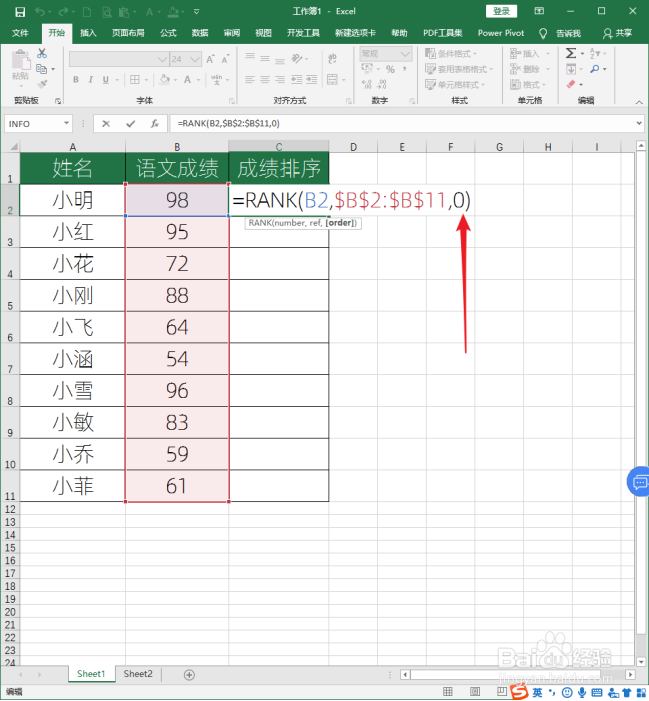 8/10
8/10按回车,就得到了当前单元格的排序值。
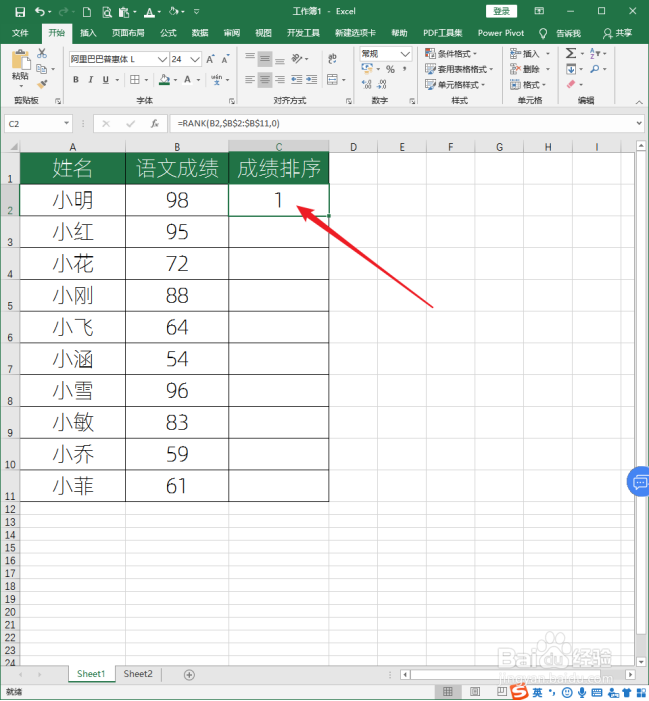 9/10
9/10然后双击C2单元格右下角进行填充。
 10/10
10/10则公式填充到下方单元格,就分别得到了各个单元格的排序值。
 注意事项
注意事项公式中数据区域需要使用绝对引用。
EXCELRANK函数排序版权声明:
1、本文系转载,版权归原作者所有,旨在传递信息,不代表看本站的观点和立场。
2、本站仅提供信息发布平台,不承担相关法律责任。
3、若侵犯您的版权或隐私,请联系本站管理员删除。
4、文章链接:http://www.1haoku.cn/art_298015.html
上一篇:百度小窗口怎么弄出来
下一篇:怎么设置C语言程序开机自启动
 订阅
订阅